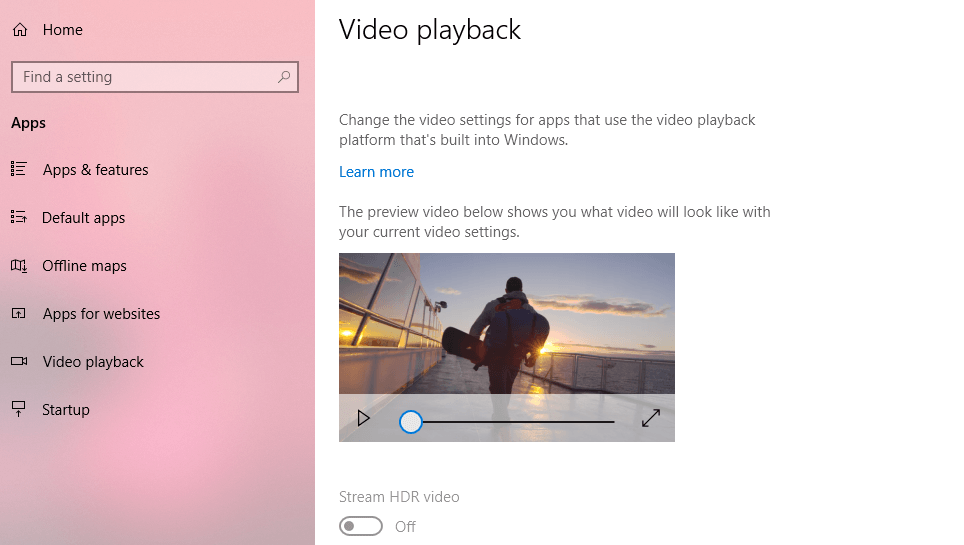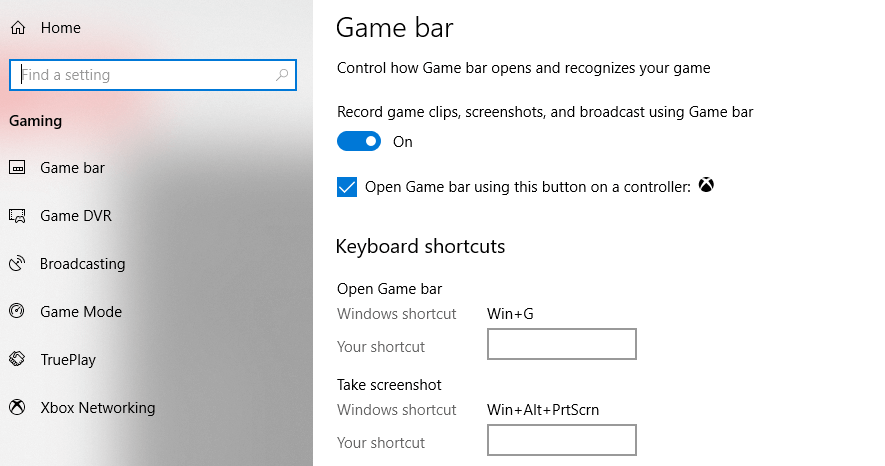Ya sea para completar nuestras tareas de la escuela secundaria o enviar un correo electrónico profesional a un cliente, Windows siempre ha existido. Windows es una plataforma sólida como una roca que cada uno de ustedes debe haber usado en algún momento de su vida u otro (Sí, incluso aquellos que actualmente usan Mac).
El entorno intuitivo de Windows se compone de algunas características útiles, algunas explícitas y otras menos conocidas que nunca tenemos la oportunidad de explorar. Con cada nueva actualización de Windows, Microsoft introduce un montón de características nuevas que a menudo podemos pasar por alto. Entonces, en esta publicación, discutiremos todas esas características de Windows menos conocidas que merecen su tiempo y atención.
Comencemos este viaje inexplorado para aprovechar al máximo Windows 10.
El teclado Shape Writer
Este nuevo teclado se lanzó junto con la actualización de Windows Fall Creators en 2017. El teclado Shaper Writer le permite deslizar las letras para hacer una forma, sin tocar las teclas individuales reales en el teclado táctil. El teclado táctil de Windows 10 ofrece cuatro diseños estándar: teclado estándar, teclado de una mano, panel de escritura a mano y teclado estándar expandido. Puede cambiar entre estos estilos tocando el icono de teclado en la esquina superior izquierda.
Al seleccionar la opción "Teclado de una mano" en el teclado táctil, podrá deslizar letras a través de formas sin tener que presionar las teclas. Este teclado de escritura de formas tiene un diseño un poco más pequeño en comparación con un teclado estándar, ya que solo admite la escritura basada en deslizamiento.
Configuración del símbolo del sistema
El símbolo del sistema ha sido una parte constante de Windows desde sus inicios. Y realmente no ha cambiado mucho a lo largo de los años. Bueno, le alegrará saber que puede realizar algunas personalizaciones en el shell del símbolo del sistema y modificar un montón de configuraciones para hacer que la interfaz sea más interesante. Inicie el símbolo del sistema en Windows 10 y luego toque el icono "C: /" en la barra de título. Desde el menú contextual, seleccione "Propiedades" y luego aquí puede realizar personalizaciones en el shell del símbolo del sistema de apariencia siempre aburrida. Verá un montón de opciones aquí en cuatro subtítulos que incluyen opciones, diseño, fuente y colores. ¡Sí, puedes agradecernos más tarde!
Leer también: -
 13 mejores buscadores y limpiadores de fotos duplicadas en ... Obtenga el mejor buscador y limpiador de fotos duplicadas para eliminar imágenes duplicadas y liberar espacio en el disco. Encuentra duplicado ideal ...
13 mejores buscadores y limpiadores de fotos duplicadas en ... Obtenga el mejor buscador y limpiador de fotos duplicadas para eliminar imágenes duplicadas y liberar espacio en el disco. Encuentra duplicado ideal ...
Más opciones de reproducción de video
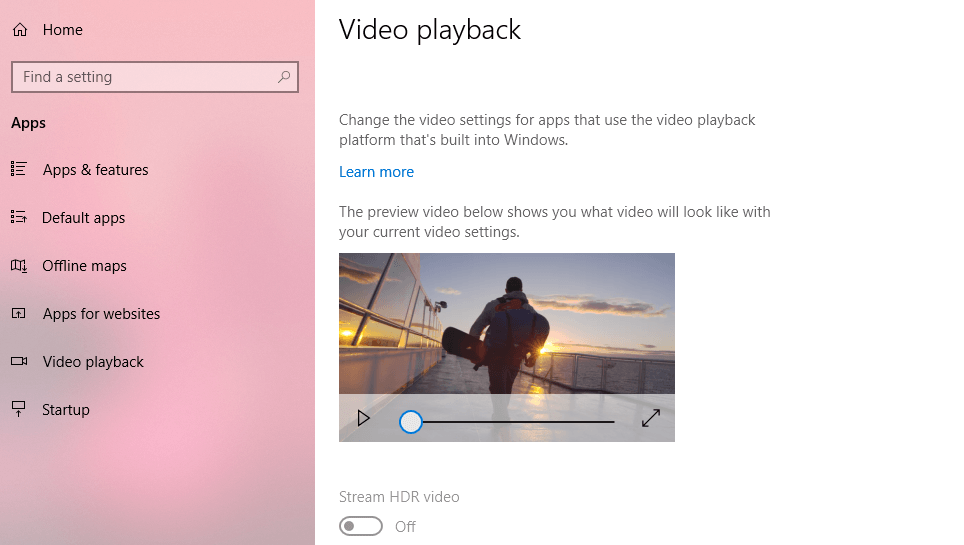
A menudo usamos nuestra PC con Windows 10 para ver películas y programas, ¿verdad? Bueno, te sorprenderá saber que Windows también ofrece un montón de opciones de reproducción de video que te permiten transmitir el contenido en calidad HDR. Hay un montón de monitores avanzados que admiten estas funcionalidades HDR. Vaya a Configuración, busque las opciones de reproducción de video y active el interruptor "Transmitir video HDR" para mejorar su experiencia de visualización en alta resolución. Si esta opción está desactivada en su dispositivo, es posible que su monitor no admita el formato HDR, así que no se desanime.
Barra de juegos
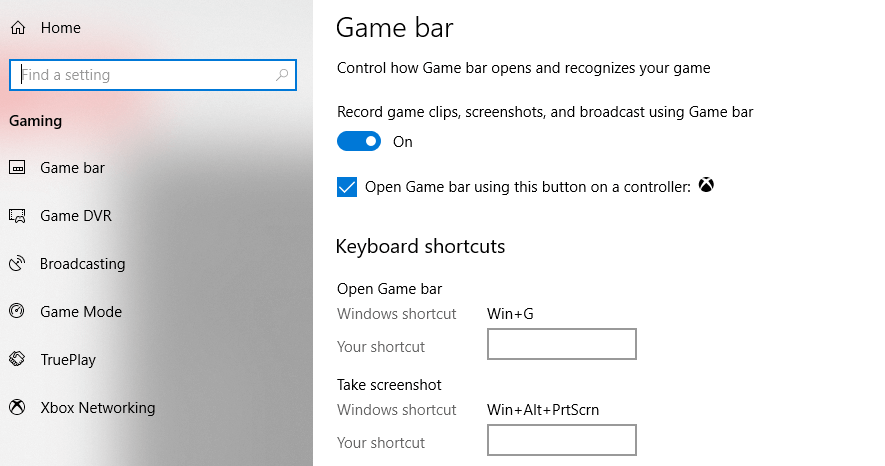
Windows 10 nunca olvides preocuparte por los jugadores. Bueno, si su PC con Windows está integrada con Xbox, puede aprovecharla al máximo a través de la configuración de la barra de juegos. Abra la configuración de Windows 10, escriba "Barra de juegos" en el cuadro de búsqueda y presione Intro. En la ventana de la barra de juegos, verá una variedad de opciones que le permiten grabar clips, capturas de pantalla y transmitir juegos a través de la barra de juegos.
Encuentra mi bolígrafo
¿Pierde a menudo su lápiz táctil mientras usa Windows 10? ¡No te preocupes! Windows 10 se ha ocupado debidamente de esto en la actualización Fall Creators. Windows ahora viene con una característica ingeniosa que le permite rastrear su lápiz, lo que le facilita saber dónde lo guardó.
Dirígete a Configuración de Windows 10 y luego ve a "Encontrar mi dispositivo". Aquí podrá ver la última ubicación de su bolígrafo si está habilitado para Wi-Fi o tiene algún tipo de conectividad celular.
Leer también: -
 Cómo recuperar archivos borrados permanentemente en Windows ... ¿Desea recuperar archivos borrados permanentemente en Windows 10? Bueno, puedes restaurar tus archivos, fotos, videos perdidos ...
Cómo recuperar archivos borrados permanentemente en Windows ... ¿Desea recuperar archivos borrados permanentemente en Windows 10? Bueno, puedes restaurar tus archivos, fotos, videos perdidos ...
Administrar ubicaciones de guardado
Como estamos demasiado ocupados en nuestra agitada agenda diaria, se vuelve realmente difícil hacer un seguimiento del espacio de almacenamiento de Windows, ¿verdad? Nuestra PC con Windows se llena bastante de archivos y datos antes de que nos demos cuenta y luego comienza a funcionar lentamente. Se sentirá un poco aliviado al saber que Windows 10 le permite administrar para guardar ubicaciones en su dispositivo. Dirígete a Configuración> Sistema> Almacenamiento y luego toca la opción "Cambiar aquí nuevo contenido guardado". En esta ventana, puede seleccionar en qué unidad se guardarán sus nuevos archivos de forma predeterminada.
Esperamos que le haya gustado nuestro resumen rápido de las características de Windows menos conocidas. El entorno de Windows está lleno de características ocultas que están enterradas en capas profundas. Todo lo que necesita es un poco de exploración y un corazón curioso. Entonces, ¿qué piensas de estas características subestimadas de Windows 10? No dude en compartir sus pensamientos en el cuadro de comentarios a continuación.